在Windows7系統中,每連接一台打印機就需要安裝一個新的驅動,這種情況下,那麼舊的打印機驅動就使用不到了,此時建議是將其刪除掉,因為這些沒用的驅動不僅占用系統資源,而且還會對新的打印機驅動造成影響,下面一起來看看打印機驅動的卸載方法。
停止print spooler服務
點擊開始--運行--輸入“msconfig”--點擊“服務”--把“priter spooler”服務前的勾去掉,確定;
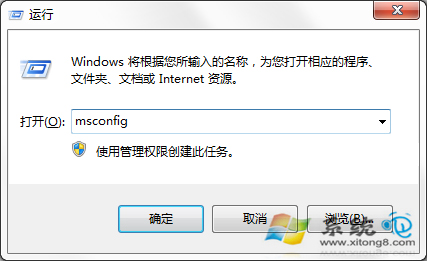
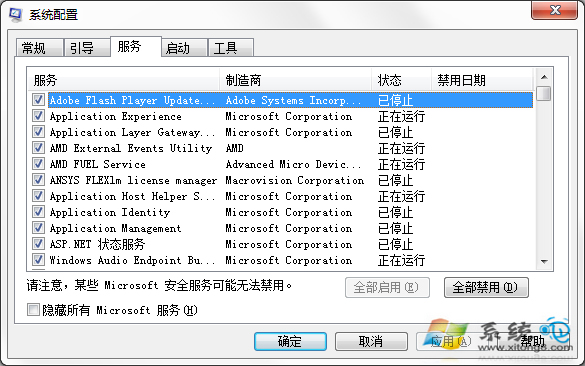
刪除C:\Windows\System32\spool\PRINTERS目錄下所有的文件
1、重新啟動服務:print spooler,(重啟步驟與開啟步驟相同);
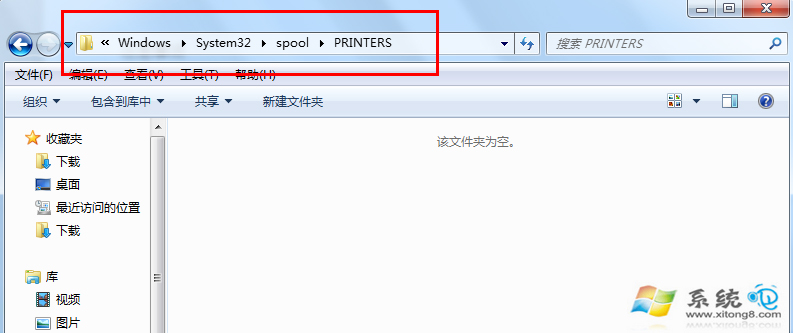
2、點擊開始菜單——選擇設備和打印機:右擊打印機圖標,刪除設備;
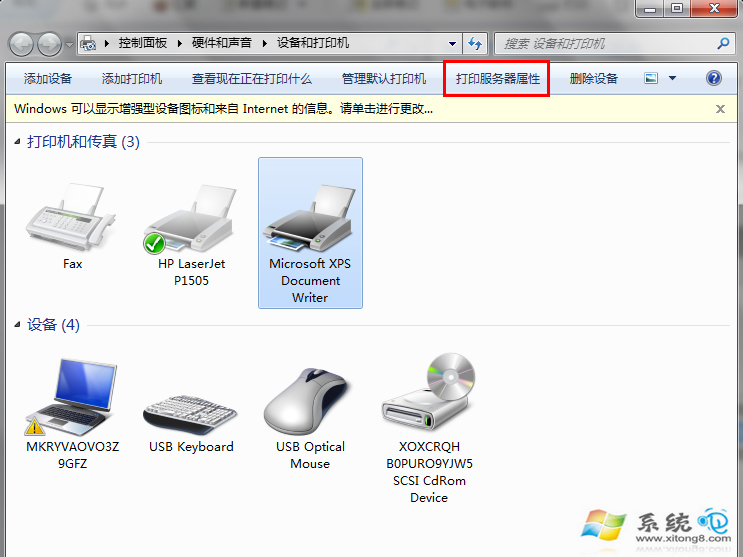
3、選擇另外一台打印機的圖標,右擊選擇打印服務器屬性——驅動程序——刪除,選擇刪除驅動程序和驅動程序包,點擊確定;
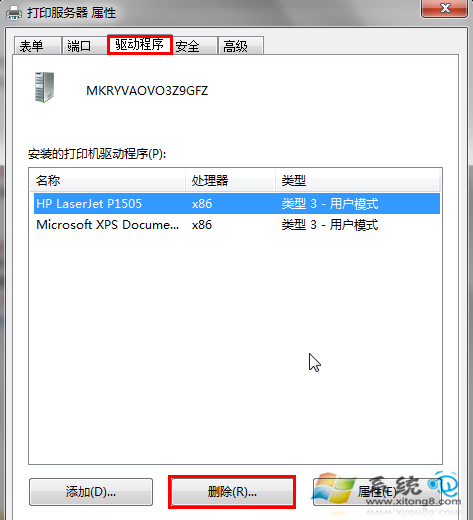
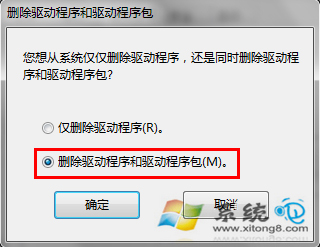
4、至此打印機的驅動程序就卸載完成了。
通過上面的一番操作,我們就將沒用的打印機驅動卸載掉了,在卸載的時候一定要注意,可能有多個驅動,不要把正在使用的打印機驅動卸載了。